Cách thiết lập và sử dụng trình bảo vệ màn hình video trong macOS Sonoma
Bạn muốn có một cách thú vị hơn để chuyển từ hình nền máy tính sang trình bảo vệ màn hình trên máy Mac của bạn? Chà, macOS Sonoma cho phép bạn làm điều đó với một tính năng rất gọn gàng mới có trên hệ điều hành.
Trong macOS Sonoma, Apple đã giới thiệu một số tính năng mới và trong số đó có một loại trình bảo vệ màn hình và kết hợp hình nền máy tính mới. Cách thức hoạt động rất đơn giản: Apple đã cung cấp một số trình bảo vệ màn hình video, bao gồm cả những trình bảo vệ màn hình bay lên không trung hoặc đi qua thế giới dưới nước. Khi trình bảo vệ màn hình kết thúc, nó sẽ chậm lại và chuyển sang hình ảnh tĩnh, trở thành hình nền mới cho máy Mac của bạn.
Đó là một hiệu ứng rất tinh tế, nhưng nó trông rất tuyệt khi hoạt động. Tuyệt vời hơn nữa, việc thiết lập các trình bảo vệ màn hình video này thật dễ dàng và chỉ mất vài phút. Ở đây, chúng tôi sẽ chỉ cho bạn cách thực hiện.

Cách thiết lập trình bảo vệ màn hình video
Bước 1: Mở ứng dụng Cài đặt hệ thống và nhấp vào Trình bảo vệ màn hình ở thanh bên bên trái.
Bước 2: Có bốn loại trình bảo vệ màn hình video: Phong cảnh, Cảnh thành phố, Dưới nước và Trái đất. Ngoài ra còn có một nhóm bổ sung tên là Shuffle Aerials tập hợp một số trình bảo vệ màn hình từ các danh mục này (ví dụ: có một nhóm Shuffle Cityscape quay vòng qua mọi trình bảo vệ màn hình video Cityscape). Nhấp vào trình bảo vệ màn hình trong bất kỳ hộp nào trong số này và nó sẽ bắt đầu tải xuống tự động. Nếu vì lý do nào đó không tải được, hãy nhấp vào nút Tải xuống.
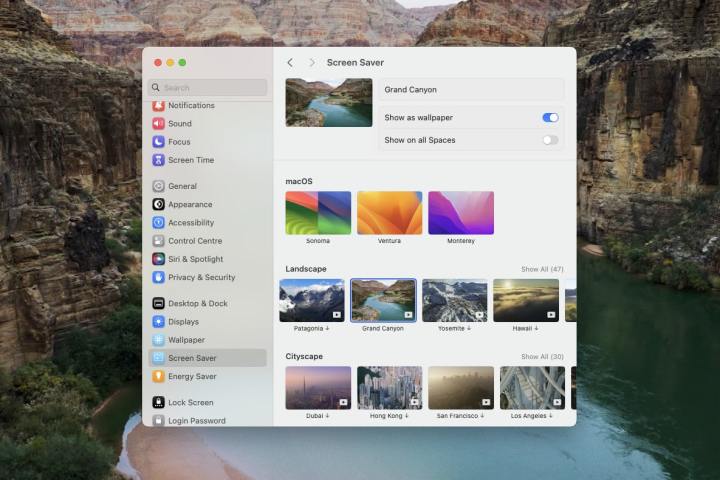
Bước 3: Khi trình bảo vệ màn hình bạn chọn đã tải xuống, bạn sẽ có một số tùy chọn. Bật nút chuyển Hiển thị dưới dạng hình nền để đặt trình bảo vệ màn hình đã chọn của bạn cũng làm nền màn hình của bạn. Làm như vậy cho phép trình bảo vệ màn hình bắt đầu và kết thúc liền mạch bằng hình ảnh từ video. Tắt tính năng chuyển đổi này có nghĩa là bạn giữ lại hình nền trước đó trong khi vẫn sử dụng trình bảo vệ màn hình video - macOS Sonoma sẽ chỉ chuyển từ hình này sang hình khác khi trình bảo vệ màn hình bắt đầu.
Bên dưới tùy chọn này, nút chuyển đổi Hiển thị trên tất cả các không gian sẽ áp dụng cài đặt bạn đã chọn cho mọi Không gian trên màn hình mà bạn đã mở.
Nếu bạn chọn một trong các tùy chọn phát ngẫu nhiên, bạn cũng có thể quyết định tần suất trình bảo vệ màn hình chuyển đổi giữa các video khác nhau. Bạn có thể chọn 12 giờ một lần, mỗi ngày, hai ngày một lần, mỗi tuần hoặc mỗi tháng.
Bước 4: Có một cách khác để tương tác với trình bảo vệ màn hình video. Đầu tiên, nhấp vào Hình nền trong thanh bên Cài đặt hệ thống. Tại đây, bạn có thể chọn sử dụng hình nền được lấy từ trình bảo vệ màn hình video mà không cần bật trình bảo vệ màn hình. Chỉ cần nhấp vào tùy chọn từ một trong các danh mục được liệt kê ở bước 2. Nếu bạn muốn ghép nối nó với trình bảo vệ màn hình video, hãy bật Hiển thị dưới dạng trình bảo vệ màn hình. Nếu không, hãy tắt nút chuyển đổi này để sử dụng trình bảo vệ màn hình khác.
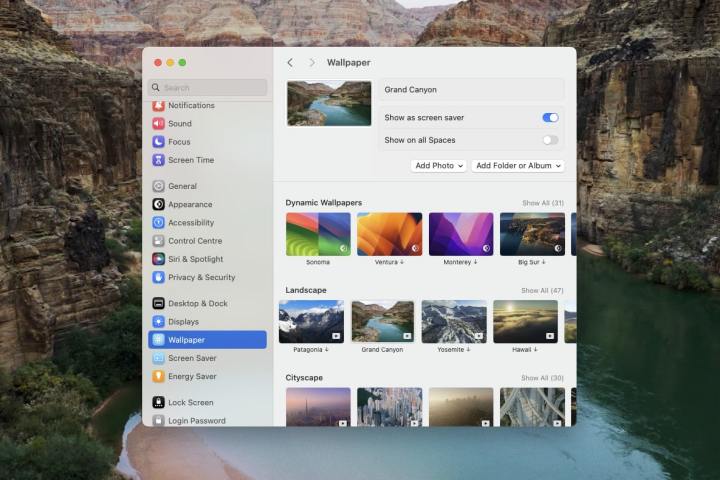
Bước 5: Hình ảnh từ trình bảo vệ màn hình video không chỉ dành cho máy tính để bàn của bạn - chúng còn có thể được sử dụng trên Màn hình khóa của máy Mac. Nếu bạn đặt hình nền từ một trong các danh mục bảo vệ màn hình video, video sẽ phát trên Màn hình khóa của bạn. Khi bạn đăng nhập, nó sẽ tiếp tục phát trong vài giây trước khi chuyển sang hình nền tĩnh của bạn.
Điều này hoạt động nếu cả hình nền và trình bảo vệ màn hình của bạn đều đến từ bộ trình bảo vệ màn hình video hoặc nếu chỉ có hình nền của bạn là (nhưng trình bảo vệ màn hình của bạn thì không). Miễn là hình nền của bạn là từ một bộ trình bảo vệ màn hình video, nó cũng sẽ xuất hiện trên Màn hình khóa của bạn.
Lưu ý rằng nếu bạn đặt trình bảo vệ màn hình video nhưng sử dụng hình ảnh khác cho hình nền máy Mac - nghĩa là hình nền không phải từ bộ trình bảo vệ màn hình video - hình ảnh Màn hình khóa của bạn sẽ khớp với hình nền máy tính thông thường của bạn và sẽ không là một video.
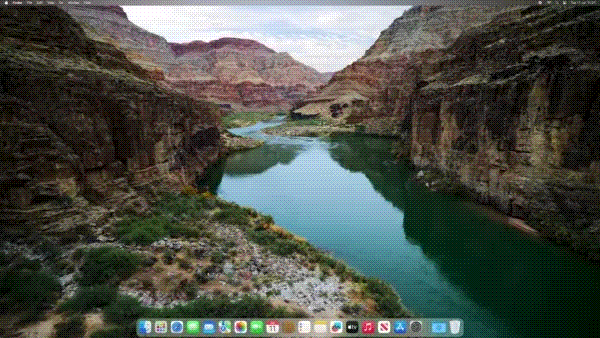
Trình bảo vệ màn hình video trong macOS Sonoma tạo ra hiệu ứng thực sự gọn gàng, mang đến cho bạn nhiều lựa chọn về hình nền tuyệt đẹp và trình bảo vệ màn hình kết hợp hoàn hảo với nhau. Chúng cực kỳ dễ sử dụng và cung cấp nhiều kiểu dáng đa dạng cho máy Mac của bạn. Chúng có thể không phải là sự bổ sung đột phá cho hệ điều hành nhưng chúng hoàn toàn đáng để thử.
Xem nhiều nhất
Điện thoại bị nổi quảng cáo liên tục nên khắc phục thế nào
681,586 lượt xem3 cách sửa file PDF bạn không thể bỏ qua - Siêu dễ
463,538 lượt xemMẹo khắc phục điện thoại bị tắt nguồn mở không lên ngay tại nhà
244,277 lượt xemCách xoá đăng lại trên TikTok (và tại sao bạn nên làm như vậy)
219,776 lượt xemLý giải vì sao màn hình cảm ứng bị liệt một phần và cách khắc phục
199,337 lượt xem


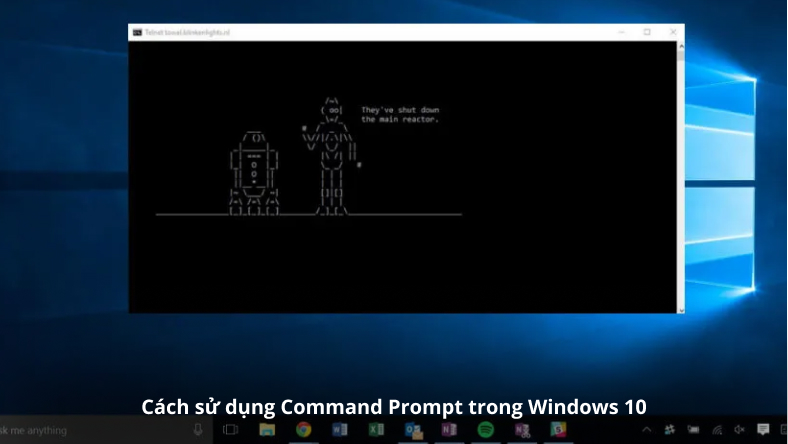










Thảo luận
Chưa có thảo luận nào về Bài viết Cách thiết lập và sử dụng trình bảo vệ màn hình video trong macOS Sonoma